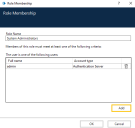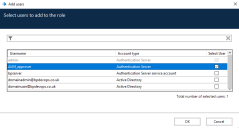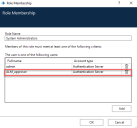Créer des utilisateurs
Les étapes de l'assistant Créer un utilisateur consultées sur l'écran Sécurité - Utilisateurs dépendent du type d'authentification configuré pour un utilisateur.
Créer un utilisateur natif Blue Prism
L'authentification native Blue Prism doit être activée sur l'écran Sécurité - Réglages d'authentification pour qu'un administrateur puisse créer un utilisateur natif Blue Prism.
Suivez les étapes ci-dessous pour créer un utilisateur configuré pour utiliser l'authentification native Blue Prism dans un environnement à
-
Sur l'écran Sécurité - Utilisateurs, cliquez sur Nouveau dans le menu hamburger.
L'assistant Créer un utilisateur se lance.
-
Sur l'écran Sélectionner un type d'utilisateur, sélectionnez Créer un seul utilisateur natif Blue Prism.
- Saisissez un nom d'utilisateur. Un nom d'utilisateur unique est requis pour le nouvel utilisateur. Il ne doit pas dépasser 20 caractères, mais peut contenir des espaces.
- Saisissez un mot de passe. Un mot de passe initial doit être saisi pour le nouvel utilisateur. Pour des raisons de sécurité, l'utilisateur sera invité à modifier son mot de passe lors de sa première connexion au système.
- Si nécessaire, modifiez les dates d'expiration du compte utilisateur et du mot de passe, ainsi que la durée du mot de passe.
-
Affectez des rôles et des permissions au nouvel utilisateur en sélectionnant un ou plusieurs rôles dans la liste. Les permissions associées aux rôles sélectionnés seront sélectionnées par défaut.
Le rôle Utilisateur Desktop est recommandé pour les utilisateurs finaux du client Blue Prism Desktop. Vous trouverez plus d'informations sur Blue Prism Desktop ici.
- Cliquez sur Terminer pour créer l'utilisateur dans la base de données avec tous les attributs sélectionnés.
Créer un ou plusieurs utilisateurs Active Directory
L'authentification Active Directory doit être activée sur l'écran Sécurité - Réglages d'authentification pour qu'un administrateur puisse créer un utilisateur Active Directory.
Suivez les étapes ci-dessous pour créer un ou plusieurs utilisateurs configurés pour utiliser l'authentification Active Directory
-
Sur l'écran Sécurité - Utilisateurs, cliquez sur Nouveau dans le menu hamburger.
L'assistant Créer un utilisateur se lance.
-
Sur l'écran Sélectionner un type d'utilisateur, sélectionnez Créer un ou plusieurs utilisateurs Active Directory.
-
Affectez des rôles et des permissions aux nouveaux utilisateurs en sélectionnant un ou plusieurs rôles dans la liste. Les permissions associées aux rôles sélectionnés seront sélectionnées par défaut.
Le rôle Utilisateur Desktop est recommandé pour les utilisateurs finaux du client Blue Prism Desktop. Vous trouverez plus d'informations sur Blue Prism Desktop ici.
-
Recherchez dans Active Directory le ou les utilisateurs auxquels mapper les rôles attribués par Blue Prism.
Les options suivantes sont disponibles et permettent de trouver plus facilement et rapidement les utilisateurs qui vous intéressent :
- Spécifiez la racine de recherche en indiquant le nom distinctif de l'emplacement racine.
- Utilisez la recherche par caractères génériques.
-
Appliquez des filtres de recherche sur la base du nom commun (CN), du nom de principal d'utilisateur (UPN) ou de l'identificateur de sécurité (SID).
- L'attribut Nom commun contient les noms d'un objet. Si l'objet correspond à une personne, il s'agit généralement du nom complet de la personne.
- Un nom d'utilisateur principal (UPN) correspond au nom d'un utilisateur du système dans un format d'adresse e-mail. Un UPN se compose du nom d'utilisateur (nom de connexion), du séparateur (le symbole @) et du nom de domaine (suffixe UPN). Par exemple : [email protected]. Les utilisateurs ne disposant pas d'UPN ou dont l'UPN contient plus de 128 caractères ne peuvent pas être ajoutés.
- Un identificateur de sécurité est un identifiant unique et immuable d'un utilisateur, d'un groupe d'utilisateurs ou d'un autre principal de sécurité. Un principal de sécurité dispose d'un SID unique à vie (dans un domaine donné) et toutes les propriétés du principal, y compris son nom, sont associées au SID.
Lors de la recherche d'utilisateurs ou de groupes de sécurité dans Active Directory sur un appareil connecté via un serveur d'applications, les identifiants stockés pour le domaine et chiffrés dans la base de données sont utilisés pour exécuter cette requête. Si aucun identifiant stocké n'est trouvé, les requêtes nécessitant une authentification seront exécutées dans le contexte du compte Windows exécutant le serveur d'applications Blue Prism.
Lors de la recherche d'utilisateurs ou de groupes de sécurité dans Active Directory sur un appareil connecté directement à une base de données et sans identifiants stockés, les requêtes nécessitant une authentification seront exécutées dans le contexte du compte Windows utilisé pour lancer et exécuter Blue Prism localement.
-
Vérifiez le ou les utilisateurs et les rôles Blue Prism sélectionnés pour l'ajout et cliquez sur Créer.
Vous pouvez ajouter un maximum de 100 utilisateurs Active Directory à la fois.
Ajouter des utilisateurs Active Directory à Blue Prism en fonction de leur appartenance au groupe de sécurité Active Directory
Vous pouvez également ajouter des utilisateurs Active Directory à Blue Prism en fonction de leur appartenance au groupe de sécurité Active Directory. Pour en savoir plus, voir Rôles Blue Prism.
L'option Gérer l'appartenance au rôle dans Active Directory doit être sélectionnée sur l'écran Sécurité - Réglages d'authentification pour pouvoir ajouter des groupes de sécurité à un rôle Blue Prism.
- Accédez à Système > Sécurité > Rôles d'utilisateur.
- Sélectionnez un rôle dans la liste et modifiez les permissions associées si nécessaire.
-
Cliquez sur Gérer l'appartenance au rôle.
La boîte de dialogue Appartenance au rôle s'affiche.
-
Cliquez sur Ajouter sous la section Groupes de sécurité.
La boîte de dialogue Sélectionner les groupes de sécurité Active Directory s'affiche.
-
Recherchez dans Active Directory le(s) groupe(s) de sécurité à ajouter au rôle sélectionné. Les mêmes critères de recherche peuvent être appliqués que pour la recherche d'utilisateurs.
-
Une fois extrait(s) d'Active Directory, sélectionnez le(s) groupe(s) de sécurité Active Directory que vous souhaitez ajouter au rôle sélectionné et cliquez sur OK.
Les groupes de sécurité ajoutés s'affichent dans la boîte de dialogue Appartenance au rôle.
- Cliquez sur OK pour enregistrer vos modifications.
Créer des utilisateurs Authentication Server
Authentication Server doit être configuré pour que votre environnement puisse ajouter des utilisateurs Authentication Server à Blue Prism. Une connexion au serveur Blue Prism est requise lors de l'ajout d'utilisateurs Authentication Server à Blue Prism. Pour plus de détails, voir Authentication Server.
Si vous configurez un nouvel environnement Blue Prism pour utiliser Authentication Server, les utilisateurs Authentication Server doivent d'abord être créés dans Blue Prism Hub (voir le guide de l'administrateur Hub pour en savoir plus), puis ajoutés à Blue Prism en les affectant à un rôle Blue Prism.
Pour ajouter un ou plusieurs utilisateurs Authentication Server à un rôle Blue Prism :
- Dans le client interactif Blue Prism, accédez à Système > Sécurité - Rôles d'utilisateur.
-
Sélectionnez un rôle dans la liste et modifiez les permissions associées si nécessaire.
-
Cliquez sur Gérer l'appartenance au rôle.
L'écran Appartenance au rôle s'affiche.
-
Cliquez sur Ajouter.
La boîte de dialogue Ajouter des utilisateurs s'affiche.
-
Sélectionnez les utilisateurs Authentication Server que vous souhaitez ajouter au rôle sélectionné, ou recherchez-les à l'aide de la zone de recherche, puis cliquez sur OK.
Les utilisateurs Authentication Server ajoutés s'affichent désormais dans la boîte de dialogue Appartenance au rôle.
-
Cliquez sur OK pour enregistrer vos modifications.
Les utilisateurs Authentication Server configurés pour utiliser l'authentification Active Directory dans Hub peuvent également être ajoutés à Blue Prism en fonction de leur appartenance au groupe de sécurité Active Directory. Pour en savoir plus, voir Ajouter des utilisateurs Active Directory à Blue Prism en fonction de leur appartenance à un groupe de sécurité.
Si vous mettez à jour un environnement Blue Prism, les comptes utilisateur Blue Prism existants doivent être synchronisés avec la base de données Authentication Server afin qu'ils puissent continuer à se connecter une fois Authentication Server utilisé pour gérer l'authentification des utilisateurs. Pour en savoir plus, consultez l'outil de mappage dans Authentication Server.
 Docs
Docs